おせわになります
回答ありがとうございました。
結論から申しますと、改善はできておりません。
以下に対応結果を書いておきます
・キーボードのTabキーを押して頂き、パレットが表示されるかご確認ください。
→→ 変化なし
・[ウィンドウ]メニュー→[ワークスペース]→[基本レイアウトに戻す]を選択して
パレットが表示されるかご確認ください。
→→ 変化なし
・以下の手順にて初期化起動を行なっていただき、パレットが表示されるかご確認ください。
※今回行なっていただく初期化起動はウィンドウ表示、ワークスペース設定の初期化
となりますので、ユーザーデータや環境設定は初期化されません。
→→ 変化なし
上記は問い合わせ前も何回かやっていますがNGです
⇒以下に記載のフォルダにつきましては、起動の状況により存在しない可能性もございます。
ない場合はそのフォルダ部分を読み捨てていただければと思います。
・以下にご案内する2つのフォルダをデスクトップにコピーして頂いた上で、削除し
CLIP STUDIO PAINTを起動して、パレットが表示されるかご確認下さい。
*[CLIPStudioPaintVer1_0_0]フォルダ
例.C:\Users\(ユーザー名)\Documents\CELSYS
*[CLIPStudioPaint]フォルダ
例.C:\Users\(ユーザー名)\AppData\Roaming\CELSYS
→→ 変化なし 削除することにより再度シリアルナンバーを入力を要求され入力しましたが
やはりパレット表示なしです
・先ほど同様に2つのフォルダの場所をご確認いただき、そちらのフォルダをそれぞれ
削除していただいて、[Windowsスタート]メニュー→[コントールパネル]→[プログラムと機能]
を選択し、CLIP STUDIO PAINTをアンインストールしていただいた上で、再度弊社サイトより
CLIP STUDIO PAINTをダウンロードしていただき、インストール後に、起動して、パレットが
表示されるかご確認下さい。
→→ 変化なし 再インストールすることにより再度シリアルナンバーを入力を要求され入力しましたが
やはりパレット表示なしです
・セキュリティソフトをご使用の場合は、CLIP STUDIO PAINTが起動している場合は一旦
終了し、以下の3つのフォルダを除外設定にして頂いた上で、CLIP STUDIO PAINTを起動して、
パレットが表示されるかご確認下さい。
セキュリティソフトの設定方法は、ご使用のセキュリティソフトウェアメーカー様へ
ご確認をお願いいたします。
→→ 変化なし インストール、アプリケーション開始時にウィルスソフトを立ち下げてインストールしても
同様に改善ありませんでした。
上記内容にて改善しない場合は、下記の内容をお知らせください。
・優待にてダウンロード版を入手されてから現在に至るまでの間に正常に起動し、
使用できた事はございましたでしょうか。
・優待にてダウンロード版を入手されてから現在に至るまでの間に正常に起動し、
使用できた事はございましたでしょうか。
→→ ありません。このPCで使用できたことはないです
・CLIP STUDIO PAINTのインストール先:
CLIP STUDIO PAINTのショートカットを右クリックし、メニューが表示されたら、
[プロパティ]を選択します。[リンク先]に記載されている内容をご連絡ください。
→以下の通りです
"C:\Program Files\CELSYS\CLIP STUDIO PAINT\CLIPStudioPaint.exe"
・先ほどご案内いたしました、フォルダの削除後に起動と、セキュリティソフトの内容に
ついて場所を確認してもないフォルダがございましたら、そちらをお知らせください。
→→ 指定のフォルダはすべて存在していました。
お手数おかけしますがよろしくお願いいたします。








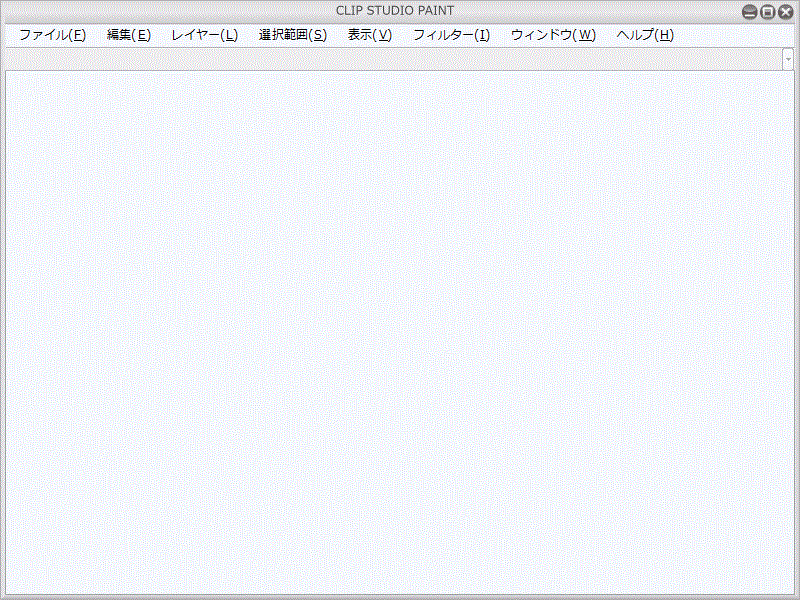

詳細を確認させていただく為、下記の内容について順にご確認いただけますでしょうか。
・キーボードのTabキーを押して頂き、パレットが表示されるかご確認ください。
・[ウィンドウ]メニュー→[ワークスペース]→[基本レイアウトに戻す]を選択して
パレットが表示されるかご確認ください。
・以下の手順にて初期化起動を行なっていただき、パレットが表示されるかご確認ください。
※今回行なっていただく初期化起動はウィンドウ表示、ワークスペース設定の初期化
となりますので、ユーザーデータや環境設定は初期化されません。
■CLIP STUDIO PAINTの初期化起動
1.CLIP STUDIO PAINTが起動している場合は一旦終了します。
2.[Shift]キーを押しながら、CLIP STUDIO PAINTのショートカット、または
アプリケーション本体をダブルクリックして起動します。
※手順3の[初期化起動]画面が表示されるまで、[Shift]キーは押したままの状態に
してください。
3.[初期化起動]画面が表示されるので、[ウィンドウ表示位置]と[ワークスペース]に
チェックを付け、[OK]ボタンをクリックします。
4.「選択した項目を初期化します。よろしいですか?」と表示されるので、[OK]
ボタンをクリックします。
5.CLIP STUDIO PAINTが起動するので、パレットが表示されるかご確認下さい。
⇒以下に記載のフォルダにつきましては、起動の状況により存在しない可能性もございます。
ない場合はそのフォルダ部分を読み捨てていただければと思います。
・以下にご案内する2つのフォルダをデスクトップにコピーして頂いた上で、削除し
CLIP STUDIO PAINTを起動して、パレットが表示されるかご確認下さい。
*[CLIPStudioPaintVer1_0_0]フォルダ
例.C:\Users\(ユーザー名)\Documents\CELSYS
*[CLIPStudioPaint]フォルダ
例.C:\Users\(ユーザー名)\AppData\Roaming\CELSYS
[AppData]フォルダが表示されない場合は、[コントロールパネル]→[デスクトップの
カスタマイズ]→[フォルダー オプション]を開き、[表示]タブの[詳細設定]一覧の
[ファイルとフォルダーの表示]→[隠しファイル、隠しフォルダー、および隠し
ドライブを表示する]ラジオボタンを有効にしてから、[適用]ボタンをクリックします。
・先ほど同様に2つのフォルダの場所をご確認いただき、そちらのフォルダをそれぞれ
削除していただいて、[Windowsスタート]メニュー→[コントールパネル]→[プログラムと機能]
を選択し、CLIP STUDIO PAINTをアンインストールしていただいた上で、再度弊社サイトより
CLIP STUDIO PAINTをダウンロードしていただき、インストール後に、起動して、パレットが
表示されるかご確認下さい。
・セキュリティソフトをご使用の場合は、CLIP STUDIO PAINTが起動している場合は一旦
終了し、以下の3つのフォルダを除外設定にして頂いた上で、CLIP STUDIO PAINTを起動して、
パレットが表示されるかご確認下さい。
セキュリティソフトの設定方法は、ご使用のセキュリティソフトウェアメーカー様へ
ご確認をお願いいたします。
*[CELSYS]フォルダ
例. C:\Program Files
*[CLIPStudioPaintVer1_0_0]フォルダ
例.C:\Users\(ユーザー名)\Documents\CELSYS
*[CLIPStudioPaint]フォルダ
例.C:\Users\(ユーザー名)\AppData\Roaming\CELSYS
上記内容にて改善しない場合は、下記の内容をお知らせください。
・優待にてダウンロード版を入手されてから現在に至るまでの間に正常に起動し、
使用できた事はございましたでしょうか。
・CLIP STUDIO PAINTのインストール先:
CLIP STUDIO PAINTのショートカットを右クリックし、メニューが表示されたら、
[プロパティ]を選択します。[リンク先]に記載されている内容をご連絡ください。
・先ほどご案内いたしました、フォルダの削除後に起動と、セキュリティソフトの内容に
ついて場所を確認してもないフォルダがございましたら、そちらをお知らせください。
よろしくお願いいたします。